GIGA empfiehlt
Weitere interessante Artikel
GIGA empfiehlt
Weitere interessante Artikel
Capcut ist eine App von Bytedance. Es handelt sich um das gleiche Unternehmen, das auch TikTok betreibt. Für die Bearbeitung mit den dort enthaltenen Filtern wird euer Foto auf die Server des Unternehmens hochgeladen. Der Betreiber gibt an, dass das Bild nur vorübergehend für die Zeit der Überarbeitung gespeichert wird. Habt ihr aber Datenschutzbedenken, solltet ihr auf Capcut (und TikTok) verzichten. Das ist aber kein spezielles Problem dieser Anwendungen, da auch bei Facebook, Instagram und Co. ähnlich vorgegangen wird.
Auf den Covern der GTA-Spiele und in den Lade-Screens werden Charaktere aus der Spielereihe in einem bestimmten Design dargestellt. In wenigen Handgriffen könnt ihr euer eigenes Foto mit einem Effekt ausstatten und in eine Aufnahme im GTA-Stil umwandeln.
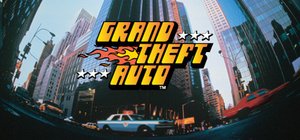
Möchtet ihr ein einzelnes Bild und kein Foto haben, spielt das Ergebnis einfach bis zum hinteren Teil ab und erstellt dann einen Screenshot von der Aufnahme mit angewandtem GTA-Filter.
Mit einer App könnt ihr auf ein Foto von euch einen GTA-Filter legen. Animationen dieser Art sieht man besonders häufig bei TikTok. Das Ganze funktioniert mit Capcut (Download für iOS | Download für Android). Die App ist an sich kostenlos. Achtet bei der Nutzung darauf, keine Option auszuwählen, bei der ein Abo abgeschlossen werden könnte. Der GTA-Filter kann kostenlos genutzt werden.
Im Video könnt ihr sehen, wie der Effekt funktioniert und wie das Ergebnis aussehen könnte:
Du willst keine News rund um Technik, Games und Popkultur mehr verpassen?
Keine aktuellen Tests und Guides? Dann folge uns auf
Facebook
oder Twitter.
Release:01.08.1997
Wer seine Bilder nicht auf fremde Server hochladen will, kann sein GTA-Foto selbst in einem Bildbearbeitungsprogramm wie Photoshop erstellen. Das ist aber recht aufwändig und erfordert Erfahrung in der Arbeit mit solchen Tools. Eine Anleitung für den GTA-Foto-Effekt in Photoshop findet ihr in englischer Sprache auf dieser Seite. Dabei wird mit mehreren Ebenen gearbeitet, bei denen man Änderungen in der Schattierung, Schärfe, Lichtverhältnissen und mehr vornehmen muss. Ein How-To dazu findet ihr auch in diesem Video.